WhatsApp tidak hanya digunakan untuk mengirim chat dalam bentuk pesan teks saja. Tetapi juga untuk mengirim foto, audio dan video. Aplikasi ini juga dapat menjadi alternatif saat bepergian ke luar negeri. Kamu bisa tetap berkomunikasi secara gratis tanpa harus dikenakan biaya seluler tambahan.
WhatsApp memungkinkan kamu untuk mencadangkan foto dan video tak hanya di aplikasinya saja. Kamu bisa mencadangkan file – file tersebut ke aplikasi penyimpanan. File tersebut bisa kamu konfigurasikan ke Google Drive untuk membackup teks secara otomatis dan juga menyinkronkan gambar ke Google Photos secara otomatis. Simak ulasan berikut untuk mengetahui caranya!
Cara melakukan backup pesan teks
WhatsApp memungkinkan backup chat melalui Google Drive. Ada beberapa langkah yang perlu kamu lakukan untuk backup pesan teks:
- Buka aplikasi WhatsApp, lalu pilih titik tiga vertikal yang terletak di bagian pojok kanan atas. Kemudian pilih menu pengaturan.
- Pilih opsi obrolan pada halaman pengaturan tersebut. Setelah itu, pilih opsi cadangan obrolan di halaman tersebut.
- Pilih akun Google yang ingin kamu jadikan tempat pencadangan tersebut. Kamu juga bisa memilih apakah pencadangan tersebut ingin dilakukan menggunakan wifi atau data seluler. Klik bagian cadangkan ke Google Drive. Pilih juga seberapa sering kamu ingin melakukan pencadangan secara otomatis.
- Kamu bisa menemukan file yang dicadangkan tersebut di folder baskup pada Google Drive. Kamu tidak perlu lagi melakukan backup secara manual.
Cara melakukan backup foto WhatsApp melalui Google Photos
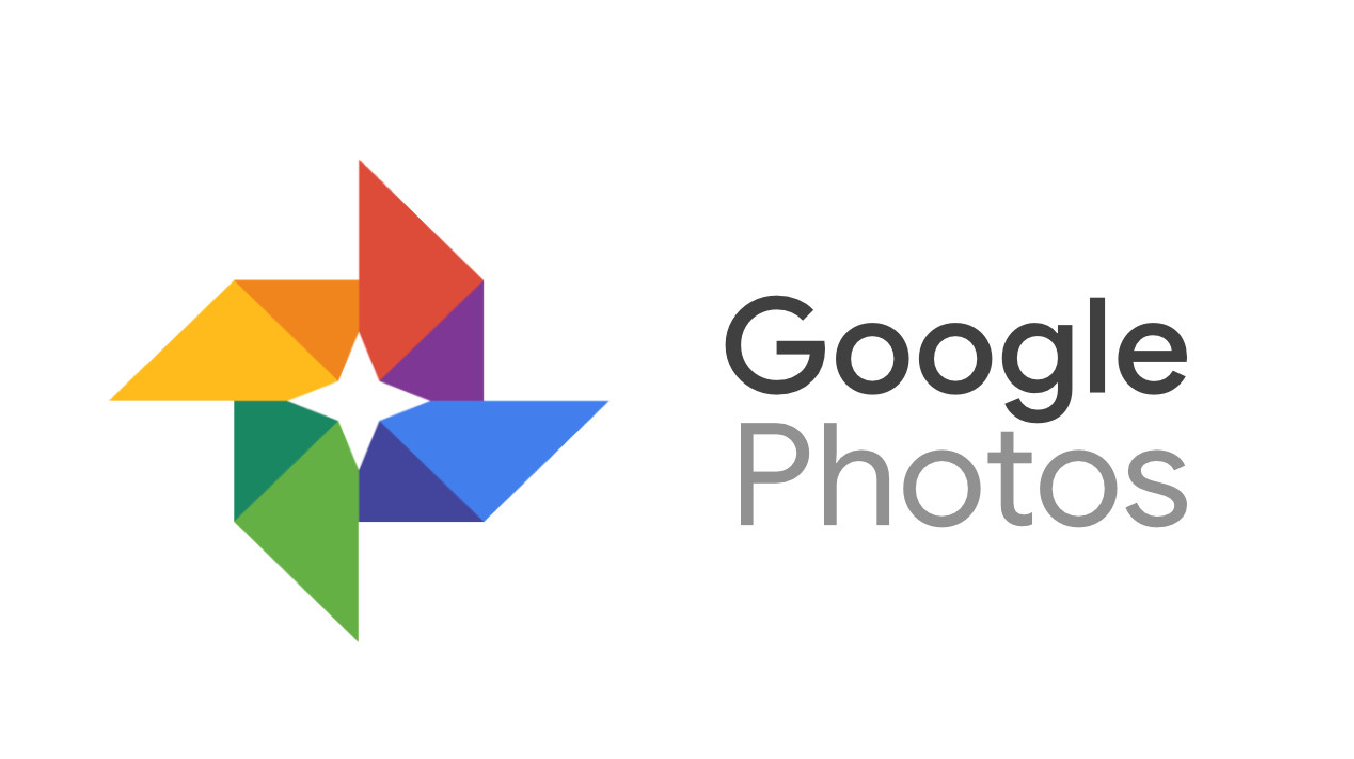
Foto dari WhatsApp akan masuk ke Google Photos secara default. Namun, foto tersebut tidak tersimpan ke cloud secara otomatis. Kamu perlu melakukan sinkronisasi agar backup foto berjalan secara otomatis.
Berikut adalah langkah – langkah untuk mencadangkan foto ke Google Photos:
- Buka aplikasi Google Photos, lalu pilih menu di bagian kiri layar
- Klik opsi folder perangkat
- Temukanlah folder gambar WhatsApp dari semua folder tersebut
- Ada ikon cloud dengan garis jika kamu belum mengaktifkan sinkronisasi
- Pilih folder gambar WhatsApp, lalu klik cadangkan & sinkronkan dengan cara menggeser tombol ke kanan
Nah, sekarang kamu akan menemukan semua gambar WhatsApp di Google Photos jika sudah disinkronkan. Kamu tidak perlu lagi harus backup file secara manual. Selamat mencoba yaa guys.
Salam teknologi!
